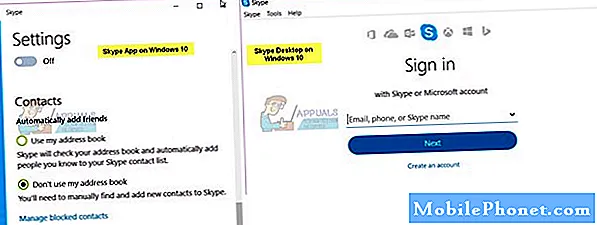المحتوى
سيسعد مستخدمو Android بمعرفة أنه يمكنهم الآن إرسال الرسائل النصية بشكل مريح على أجهزة الكمبيوتر الخاصة بهم ، وذلك بفضل رسائل Google. في الوقت الحالي ، يمكن لأجهزة Android إضافة تطبيق Google والارتباط بجهاز الكمبيوتر الخاص بهم للحصول على رسالة جديدة لإرسال واستقبال الرسائل القصيرة.
سيتم عرض جميع المحادثات النصية التي أجريتها على جهاز الكمبيوتر الخاص بك ، لذا من الملائم جدًا التحقق من سجل الرسائل القصيرة. يمكنك أيضًا إرسال واستقبال رسائل الوسائط المتعددة والرموز التعبيرية وتحميل الصور ومقاطع الفيديو والمزيد.
كل ما عليك فعله هو إبقاء هاتفك متصلاً بالإنترنت.
إعداد رسائل جوجل
إذا كنت تخطط لإرسال رسائل نصية على جهاز الكمبيوتر ، فستحتاج أولاً إلى تثبيت رسائل Google على جهاز Android. بعد ذلك ، بمجرد إعداد التطبيق ، يمكنك بعد ذلك البدء في إرسال الرسائل القصيرة ورسائل الوسائط المتعددة باستخدام خدمة الرسائل في متصفح الكمبيوتر. عملية الإعداد بأكملها من أجل أن يعمل هذا بسيطة ، لذا تأكد من اتباع إرشاداتنا في هذا الدليل ويجب أن تكون على ما يرام.
- قم بتنزيل تطبيق رسائل Google.
افتح متجر Play وقم بتنزيل تطبيق Google Messages من هناك.

- قم بتثبيت رسائل Google.
انقر على تثبيت زر لبدء التثبيت. بمجرد الانتهاء ، اضغط على افتح.

- قم بتعيين رسائل Google على أنها رسائل افتراضية.
تحديد تعيين الافتراضي SMS, الرسائل، واضغط على تعيين كافتراضي. إذا كنت تتلقى مطالبة للمساعدة في تحسين الرسائل ، فما عليك سوى النقر حسنا.

- الرسائل للويب.
اضغط على رمز ثلاث نقاط في الجزء العلوي الأيمن وحدد الرسائل للويب.

- قم بتمكين الرسائل على جهاز الكمبيوتر.
على جهاز الكمبيوتر الخاص بك ، افتح متصفح ويب ، ويفضل أن يكون Google Chrome ، وافتح رسائل Google. تأكد من التبديل تذكر هذا الكمبيوتر إذا كان هذا هو جهاز الكمبيوتر الخاص بك. خلاف ذلك ، فقط اتركها.

- مسح رمز الاستجابة السريعة.
على هاتفك ، اضغط على الماسح الضوئي لرمز الاستجابة السريعة الزر ومسح رمز الاستجابة السريعة الموجود على شاشة جهاز الكمبيوتر الخاص بك.

هذا هو! يمكنك الآن البدء في إرسال واستقبال النصوص على جهاز الكمبيوتر الخاص بك.
واقترح ريدينج:
- كيفية تشغيل ميزة "عدم الإزعاج" في Samsung
- كيفية تمكين وضع تصحيح أخطاء USB لجهاز Galaxy Note10
- كيفية تمكين وضع المطور في Galaxy Note10
احصل على المساعدة منا
هل تواجه مشكلات مع هاتفك؟ لا تتردد في الاتصال بنا باستخدام هذا النموذج. سنحاول المساعدة. نقوم أيضًا بإنشاء مقاطع فيديو لمن يريدون اتباع الإرشادات المرئية. قم بزيارة صفحة Youtube الخاصة بنا لاستكشاف الأخطاء وإصلاحها.